Poniższy przewodnik zawiera informacje na temat pobierania aktualizacji z usługi Microsoft Update Update Catalog bez korzystania z Internet Explorera.
Firma Microsoft wprowadziła kilka zmian w aktualizacjach i sposobie dostarczania aktualizacji po wydaniu systemu Windows 10.
Firma zaczęła publikować zbiorcze aktualizacje na przykład dla systemu Windows 10 i niedawno ogłosiła, że zrobi to również dla systemu Windows 7 i Windows 8.1.
Nie spodobało się to wielu naszym czytelnikom, podobnie jak zmiana wszystkich ważnych poprawek za pośrednictwem Windows Update lub Microsoft Download Center, na udostępnienie niektórych wyłącznie w Microsoft Update Catalog.
Oprócz tego, że uzyskiwanie wszystkich aktualizacji przez użytkowników systemu Windows jest bardziej mylące i czasochłonne, oznaczało to, że użytkownicy muszą korzystać z przeglądarki Internet Explorer, aby uzyskać dostęp do witryny, ponieważ korzysta ona z technologii ActiveX obsługiwanej tylko przez przeglądarkę IE.
Microsoft obiecał zaktualizować technologię witryny Update Catalog, aby usunąć to ograniczenie i udostępnić go wszystkim przeglądarkom. W obecnej formie jest to IE lub odmowa dostępu.

Woody z Infoworld donosi, że istnieje sposób na pobranie plików za pomocą dowolnej przeglądarki. Ta metoda działa i oznacza, że nie będziesz musiał czekać, aż Microsoft zaktualizuje samą witrynę, aby z niej korzystała, jeśli nie chcesz, nie możesz lub nie chcesz używać Internet Explorera.
Wszystko sprowadza się do korzystania z kanału RSS witryny, aby pobrać linki pobierania aktualizacji. Podstawowy adres URL kanału RSS to //catalog.update.microsoft.com/v7/site/Rss.aspx?q=KB, a wszystko, co musisz zrobić, to dodać numer KB na końcu.
Jeśli chcesz pobrać KB3187022, łatę, która jest przypadkowo dostępna tylko w Microsoft Update Update Catalog, a nie Windows Update, możesz użyć następującego adresu URL:
//catalog.update.microsoft.com/v7/site/Rss.aspx?q=KB3187022
Spowoduje to załadowanie kanału RSS dla tego artykułu KB. Pozostaje tylko wybrać odpowiedni wynik z listy opcji.
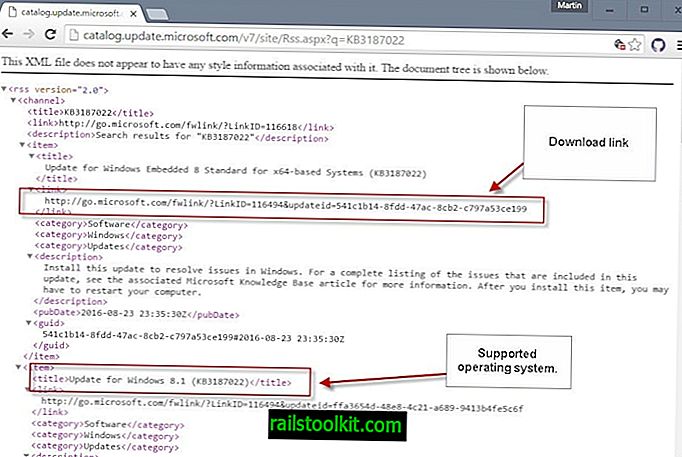
Najpierw spójrz na tag tytułowy, ponieważ zawiera on listę obsługiwanych systemów operacyjnych. Możesz przeszukiwać kanał stukając w F3; wejdź do systemu operacyjnego, np. Windows 7 lub Windows 8.1, aby przejść do pierwszego wyniku.
Znajdź tag linku, a następnie skopiuj go i wklej, aby otworzyć stronę pobierania. Tam możesz kliknąć przycisk „pobierz teraz”, aby rozpocząć pobieranie od razu, lub uzyskać dostęp do informacji o aktualizacji, zanim to zrobisz.
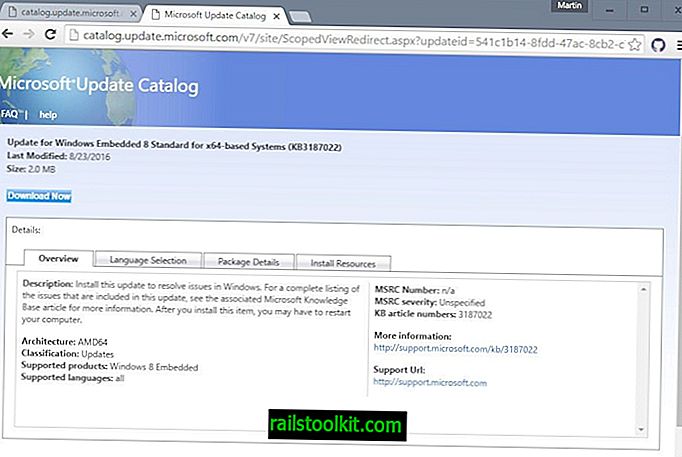
Pobierz teraz wyświetla jeden lub wiele linków do pobrania. Zależy to od tego, czy łatka jest łatką „we wszystkich językach”, czy dostępna osobno dla obsługiwanych języków.
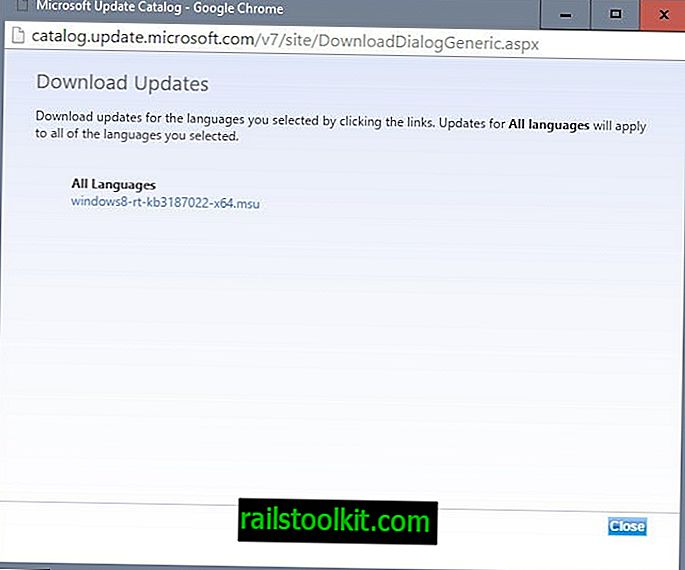
Inną interesującą opcją w odniesieniu do kanału RSS jest to, że możesz go użyć do wyszukiwania określonych wydań.
Użyj wzorca //catalog.update.microsoft.com/v7/site/Rss.aspx?q= i dołącz później dowolny termin wyszukiwania, np. //Catalog.update.microsoft.com/v7/site/Rss.aspx?q = Windows + 10
Oddziel nowe ciągi za pomocą +, np. Windows + 7.
Wyświetla wszystkie dopasowania, ponownie z tytułami, przez które możesz przejść i pobrać linki.














